كيفية تحويل نماذج Google إلى PDF على أجهزة الكمبيوتر الشخصية وأجهزة Mac و Android و iPhone و iPad
عند إنشاء نموذج Google ، قد ترغب في توزيع نسخته الورقية أو غير المتصلة بالإنترنت بين الآخرين. يمكنك إما طباعة نموذج Google مباشرة أو تحويل نموذج Google إلى PDF ثم طباعته. هل تتساءل عن كيفية تنزيل نموذج Google بصيغة PDF على الهاتف المحمول والكمبيوتر الشخصي؟ لقد هبطت في المكان الصحيح.
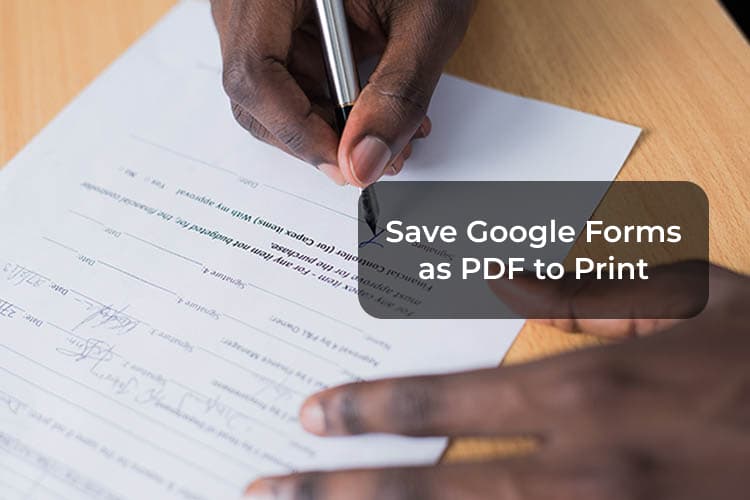
دعنا نتحقق من خطوات حفظ نموذج Google بتنسيق PDF على جهاز الكمبيوتر أو Android أو iPhone / iPad.
تحويل نموذج Google إلى PDF على الكمبيوتر
افتح نموذج Google المطلوب على جهاز الكمبيوتر الخاص بك في وضع التحرير. في أعلى اليمين ، بجوار زري الإرسال والإعدادات ، ستجد أيقونة ثلاثية النقاط. انقر فوق ذلك. ستظهر قائمة. انقر فوق خيار الطباعة.
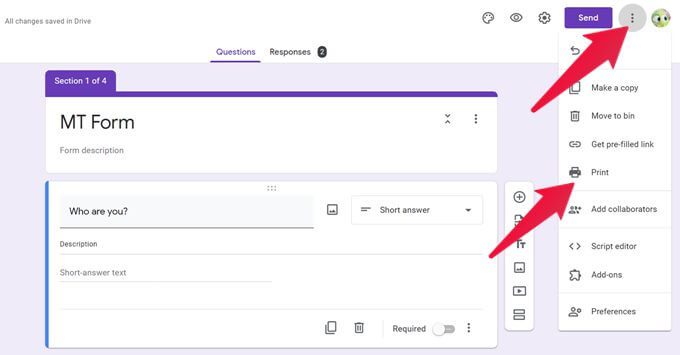
ستفتح شاشة جديدة. على الجانب الأيمن من تلك الشاشة ، ستجد مربع الوجهة المنسدل. انقر فوقه وحدد حفظ بتنسيق PDF من الخيارات المتاحة.
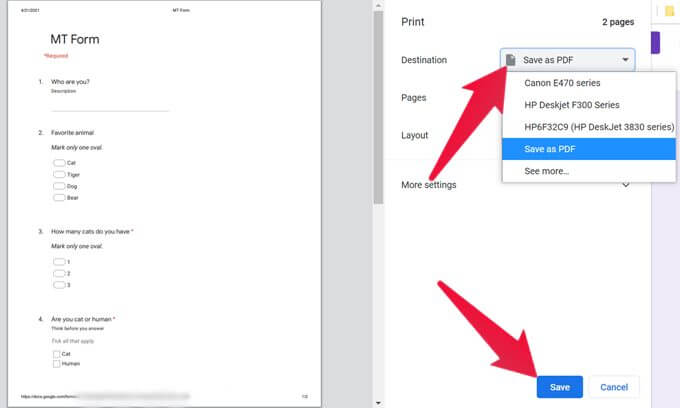
في حالة عدم ظهور خيار Save as PDF ، انقر فوق See More ثم حدد Save as PDF في الشاشة التالية. يمكنك تخصيص تخطيط ملف PDF الخاص بك من الخيارات المتاحة على الشاشة. أخيرًا ، اضغط على زر حفظ في الأسفل.
حدد المجلد أو الوجهة حيث تريد تحويل نموذج Google إلى PDf وحفظه. بمجرد التنزيل ، انتقل إلى المجلد الموجود على جهاز الكمبيوتر الخاص بك وافتح نموذج Google بتنسيق PDF.
تحويل نماذج Google في PDF على Android
من السهل جدًا تحويل نموذج Google إلى PDF على هاتفك أو جهازك اللوحي الذي يعمل بنظام Android. قم بتشغيل Google Drive على هاتف Android أو الجهاز اللوحي وافتح نموذج Google المطلوب لتعديله.
على غرار إصدار الكمبيوتر ، ستجد أيقونة ثلاثية النقاط أعلى النموذج بجوار زر إرسال. إنه يختلف عن رمز النقاط الثلاث في متصفحك. تحتاج إلى النقر فوق الرمز الموجود على صفحة الويب. من القائمة التي تظهر ، حدد طباعة.
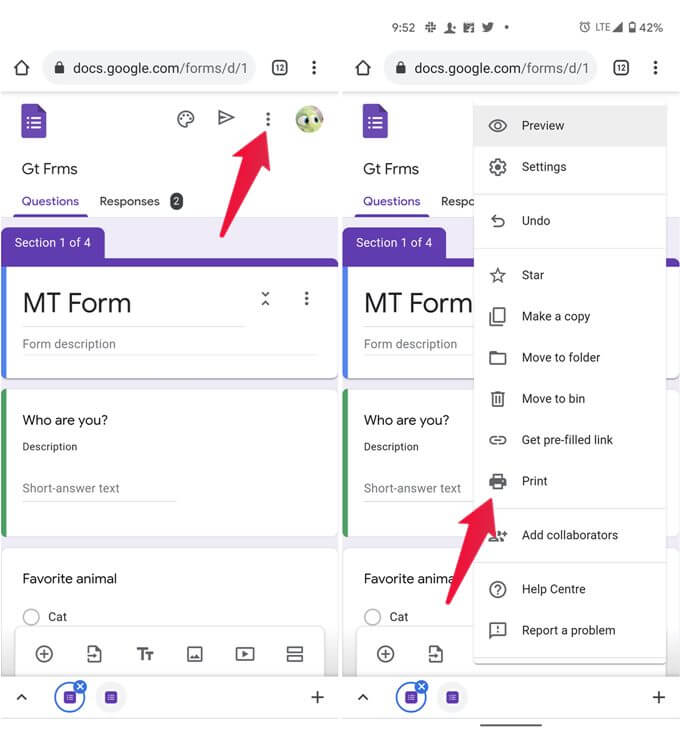
نافذة جديدة ستفتح. اضغط على القائمة المنسدلة تحديد طابعة واختر حفظ كملف PDF. إذا كان خيار حفظ بتنسيق PDF غير مرئي ، فانقر على جميع الطابعات واختر حفظ بتنسيق PDF.
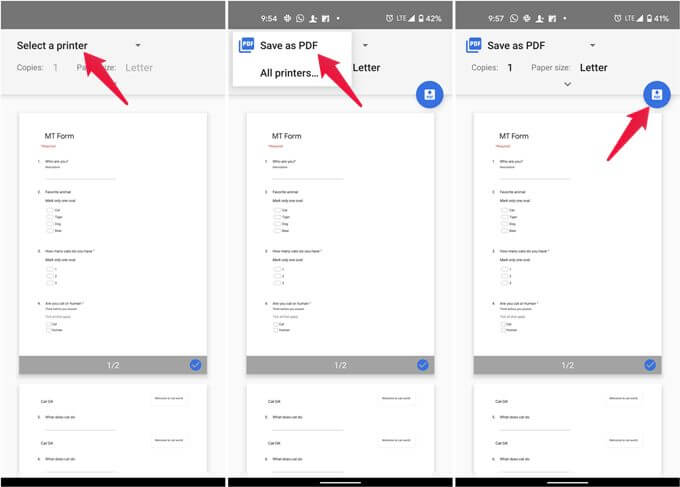
اضغط على أيقونة PDF لتحويل نماذج Google إلى PDF وتنزيلها على جهازك المحمول. حدد الوجهة حيث تريد حفظ ملف PDF على هاتفك المحمول واضغط على زر حفظ.
تحويل نموذج Google بتنسيق PDF على iPhone و iPad
هناك طريقتان لتحويل نموذج Google إلى PDF على جهاز iOS أو iPad. تتضمن الطريقة الأولى نفس الخطوات المذكورة في طريقة Android ، أي افتح نموذج Google المطلوب ، وانقر على أيقونة ثلاثية النقاط ، وحدد الطابعة ، واختر حفظ بتنسيق PDF. ومع ذلك ، لا يبدو أن الطريقة تعمل مع العديد من المستخدمين. إذا كنت أحدهم ، فلا داعي للقلق. إليك طريقة بديلة.
افتح نموذج Google من Google Drive أو مباشرة باستخدام الرابط الخاص به. سيفتح النموذج في متصفح Safari أو المتصفح الافتراضي على iPhone. اضغط على أيقونة المشاركة في المتصفح. ستفتح شاشة منبثقة. اضغط على خيارات بجوار اسم النموذج الخاص بك. اختر PDF من قائمة الخيارات المتاحة واضغط على زر Done.
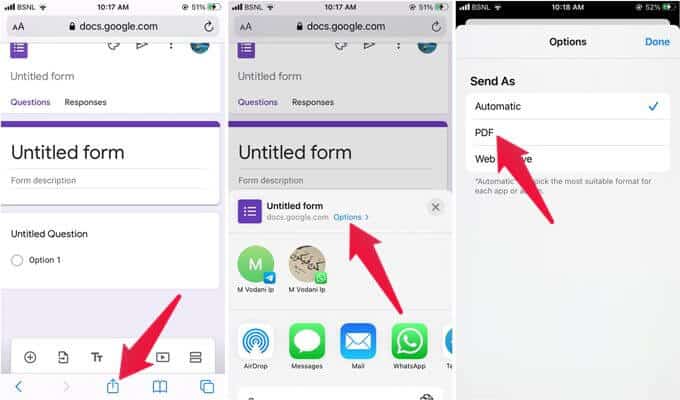
ستتم إعادتك إلى شاشة المشاركة. ابحث عن حفظ في الملفات. اضغط عليها. ثم حدد الوجهة حيث تريد تحويل نموذج Google إلى PDF وحفظه. هذا هو. لقد نجحت في تحويل نموذج Google إلى ملف PDF.
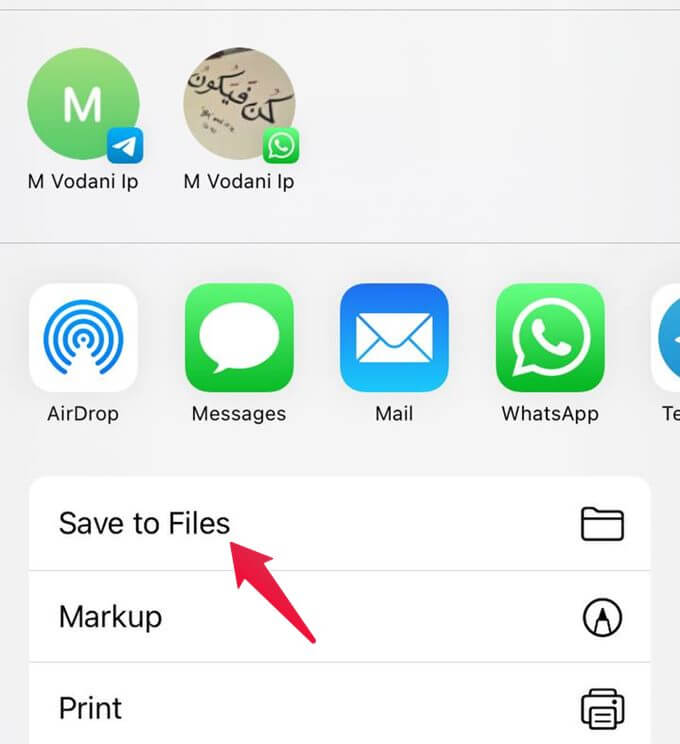
طريقة طباعة نموذج Google بصيغة PDF
في حالة عدم نجاح الطرق المذكورة أعلاه ، يمكنك استخدام ميزة طباعة المتصفح لتحويل نموذج Google إلى PDF. يمكن استخدام هذه الطريقة ليس فقط لتنزيل النموذج الخاص بك ولكن أيضًا لتنزيل أي نموذج Google (يمكنك الوصول إليه) بتنسيق PDF.
على جهاز الكمبيوتر الخاص بك ، افتح نموذج Google في وضع المعاينة من خلال النقر على أيقونة العين إذا كنت تملك النموذج. بالنسبة للنماذج التي تمت مشاركتها معك ، اتبع الخطوات المذكورة أدناه.
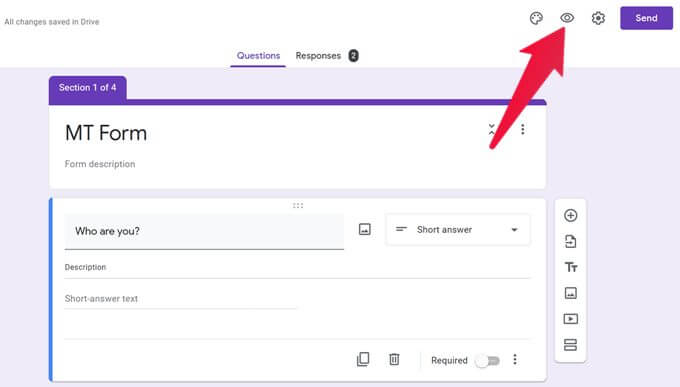
في Chrome ، انقر فوق أيقونة ثلاثية النقاط في الجزء العلوي الموجود بجوار ملحقاتك على متصفح Google Chrome. حدد طباعة من القائمة. يمكنك أيضًا الضغط على Ctrl + P لطباعة النموذج في Chrome أو Firefox أو أي متصفح آخر.
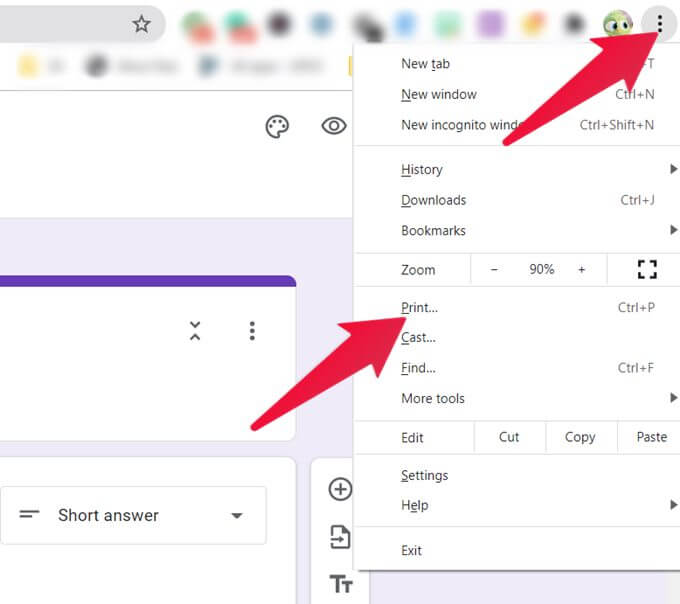
من المربع المنسدل الوجهة ، حدد حفظ كملف PDF واضغط على زر حفظ لتنزيل الملف على جهاز الكمبيوتر الخاص بك.
وبالمثل ، على نظام Android ، افتح نموذج Google المطلوب في متصفح Chrome وانقر على ثلاثية النقاط الموجودة بالقرب من شريط العناوين. حدد مشاركة من القائمة تليها طباعة. اختر حفظ بتنسيق PDF في مربع الطابعة المنسدل واضغط على أيقونة PDF لتنزيل الملف.
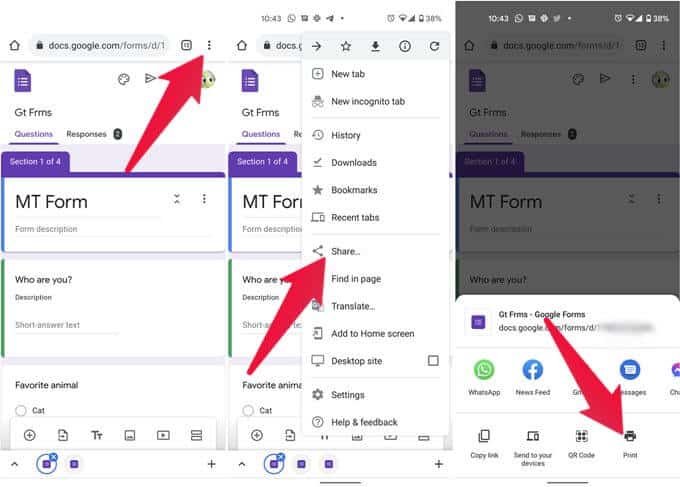
توفر نماذج Google خدمة رائعة لإنشاء نماذج عبر الإنترنت. يمكنك تحويل نماذج Google إلى PDF وطباعتها لاستخدام النماذج في وضع عدم الاتصال كما هو موضح أعلاه. إذا كنت مستخدمًا جديدًا لـ Google Forms ، فراجع دليلنا حول كيفية إنشاء نماذج Google لعملك.
